En este tutorial veremos en ABAP: Crear ayuda de búsqueda con SE11, para este caso crearemos una ayuda de búsqueda para un campo de una tabla Z*. En este caso crearemos una ayuda de búsqueda elemental.
Paso 1: Crear ayuda de búsqueda con SE11
- Transacción SE11
- Seleccionar la opción Ayuda p. búsqueda, definir un nombre y presionar crear. Se nos mostrara un Pop-Up con dos opciones, nosotros elegiremos Ayuda p. búsqueda elemental.
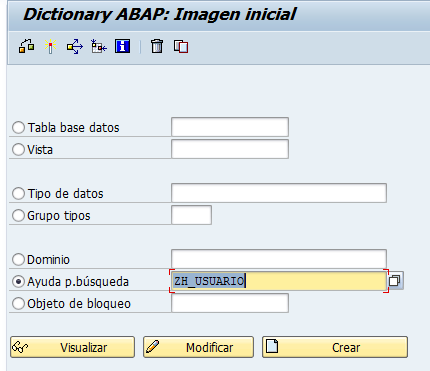
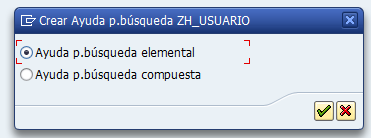
Ayuda de búsqueda elemental: Una ayuda de búsqueda elemental define el flujo estándar, se pueden definir los componentes (Procedencia de los datos, información que se muestra, contenido a tener en cuenta y pasos de dialogo)
Ayuda de búsqueda compuesta: Combina varias ayudas de búsquedas elementales, puedes elegir una o varias alternativas de búsqueda. Es necesario definir que ayudas de búsqueda se combinan y los valores que se envían entre ellas.
- Configuramos la ayuda de búsqueda
- Método de selección: Tabla de la que la ayuda de búsqueda obtendrá los valores
- Exit Ayuda de búsqueda: En este apartado crearemos un include en el que podremos modificar el comportamiento de la ayuda de búsqueda. Para nuestro caso lo quedaremos vacío.
- Parámetros Ayuda Búsqueda: Seleccionamos los campos de la tabla que se mostrarán en la ayuda de búsqueda, su orden y el valor que recogeremos (Marcando el check EXP definimos que parámetros recogemos).
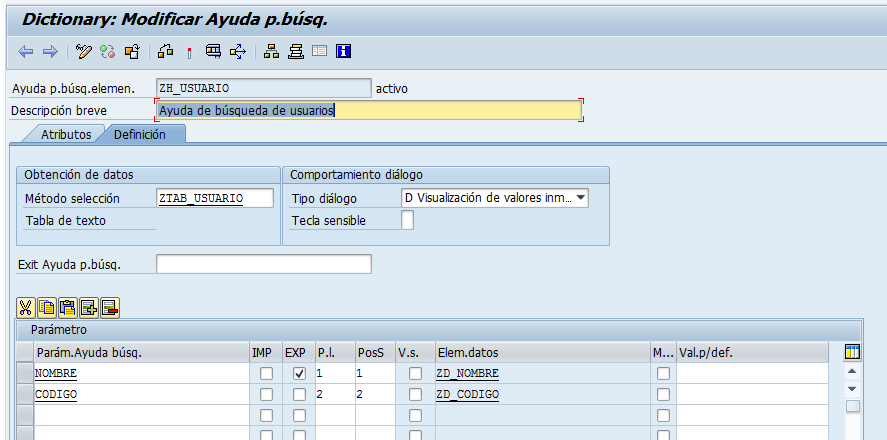
En nuestro caso queremos obtener el únicamente nombre de la ayuda de búsqueda, pero en caso de tener una dynpro con varios campos, podemos seleccionar varios campos de EXP e informar automáticamente los que estén marcados.
- Guardamos y activamos
Paso 2: Comprobar que la Ayuda de Búsqueda funciona
Para comprobar que nuestra ayuda de búsqueda funciona basta con pulsar el botón Ejecutar y podremos comprobar los resultados que se mostrarán en la misma y el dato que devolverá.
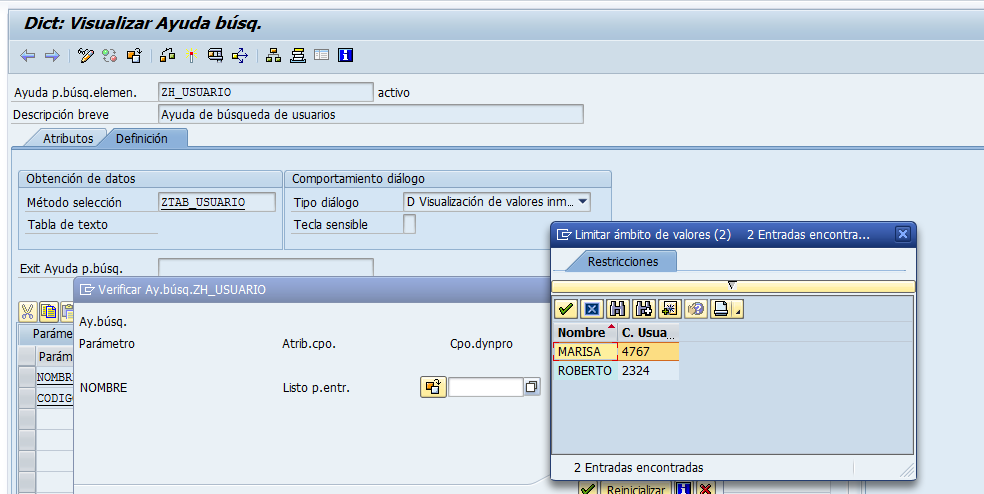
En nuestro caso la tabla ZTAB_USUARIO que hemos definido en la ayuda de búsqueda sólo tiene dos registros.
Paso 3: Asignar ayuda de búsqueda a un campo de una tabla
Para asignar la ayuda de búsqueda a una tabla, deberemos ir a la transacción SE11, entrar en la tabla que queramos y en la pestaña Ayuda p./Verif. Entr. seleccionar el campo en que queramos la ayuda de búsqueda y pulsar sobre el botón Ay.Búsuq. para seleccionar la nuestra.
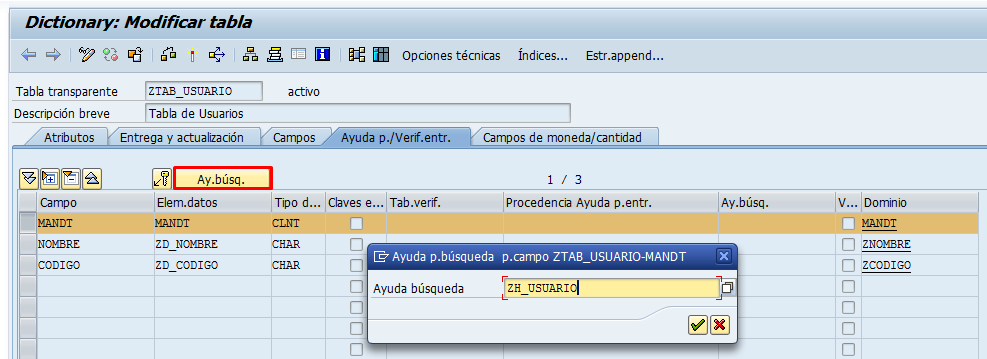
Al seleccionar la ayuda de búsqueda, SAP propondrá una relación de campos (Para que la propuesta de SAP sea correcta los campos de la tabla y la ayuda de búsqueda deberán de tener el mismo nombre).
Paso 5: Asignar ayuda de búsqueda a un campo de una dympro
Accedemos al layout de la dynpro, insertamos un Campo de entrada/salida ![]() y en el parámetro Ayuda de búsqueda ponemos la que hemos creado.
y en el parámetro Ayuda de búsqueda ponemos la que hemos creado.
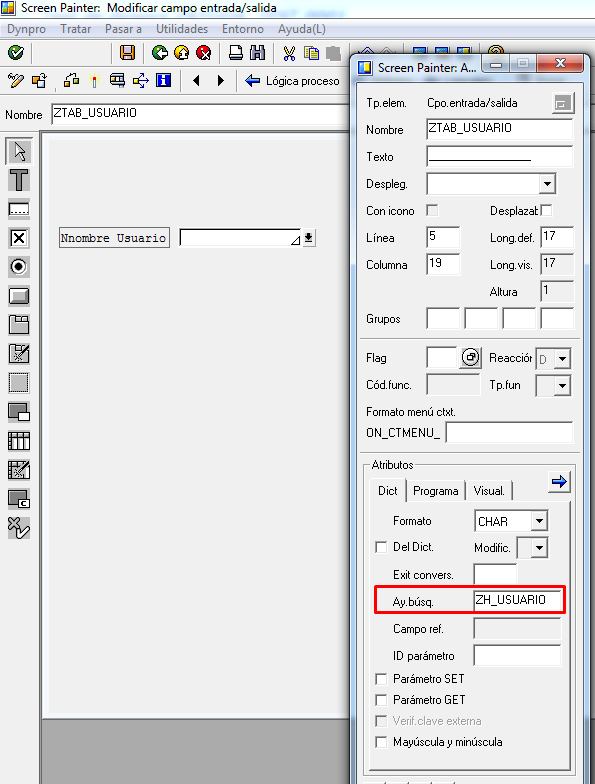
Con esto ya tenemos las nociones básicas para manejarnos con ayudas de búsqueda.
Para ver mas tutoriales de SAP, pulse en el siguiente enlace: Listado de tutoriales